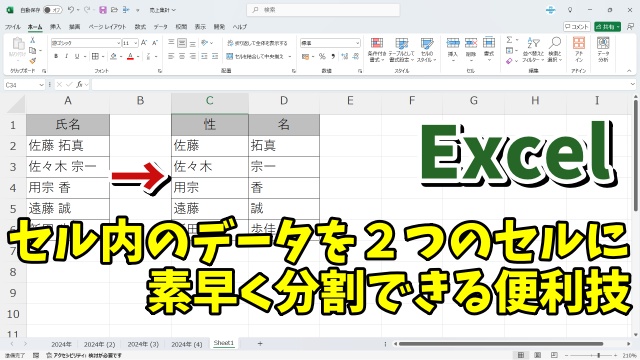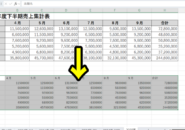- 当ページはアフィリエイト広告を利用しています
今回はExcelで
セル内のデータを2つのセルに分割できる
便利技をご紹介します
<スポンサードリンク>
【国認定】不用PCの宅配便回収<リネットジャパン>
Excelで例えばですが
名字と名前を一つのセルに入力していたものを
後から名字と名前で二つのセルに分割したい
といった場合
その数が少なければ
名前をだけを削除して再入力したも良いですが
数か多いとちょっと面倒です
そういった時区切りたい位置に
(今回のケースだと名字と名前の間)
スペースやカンマ、セミコロン、タブなどの
区切り文字が入っていれば
素早く別々のセルに表示を分割することができます
すごく頻繁に行うことではないですが
覚えておくと便利でしょう
動画では実際の操作も含めて
より具体的に解説していますので
気になる方は以下よりご覧ください↓
ではでは今回はこのへんで
<スポンサードリンク>
【国認定】不用PCの宅配便回収<リネットジャパン>